Rのsink()関数を使用すると、データを外部接続に送信することができます。
こんにちは、皆さん、今日はRのsink()関数の応用について見ていきます。テキストやCSVファイル形式など、複数の形式での接続を試してみます。
sink()関数を使用すると、データやRの出力をテキストやCSVファイル形式に出力することができます。
では、どのように動作するか見てみましょう!
Rのsink()関数の構文
Sink(): sink関数は、Rで得られた出力を外部接続に送信するために使用されます。
sink(file = NULL, type = c("output", "message"),split = FALSE)
ここで:
- File = 編集可能な接続またはファイルの種類です。
- Append = 上書きを避けるためにデータをファイルに追加するために使用される論理関数です。
- Split = 出力は新しい接続やリンクに転送されます。
1. 作業ディレクトリの設定
sink()関数の助けを借りて、接続としてテキストファイルに出力することができます。作業ディレクトリを設定することで、このプロセスを開始できます。
現在の作業ディレクトリを確認するには、以下のようにします。
#現在の作業ディレクトリを返します
getwd()
"C:/Users/Dell/Desktop/rfiles"
いいですね。作業ディレクトリを取得しました。また、次のようにして作業ディレクトリを変更することもできます。
#新しい作業ディレクトリを設定します
setwd("The directory path here")
新しい作業ディレクトリを設定するために、setwd()関数にパスを貼り付けてください。その後、変更を確認するために上記の‘getwd()’コマンドを使用することを忘れないでください。
2. データをテキストファイルに印刷する
I hope you are ready with your working path now. Now we are going to create a file connection and print some data into it.
それがどのように機能するか見てみましょう。
#データをテキストファイルに接続として出力します
sink("my_first_sink.txt")
#1から20までの数値を印刷します
for (i in 1:20)
print(i)
sink()
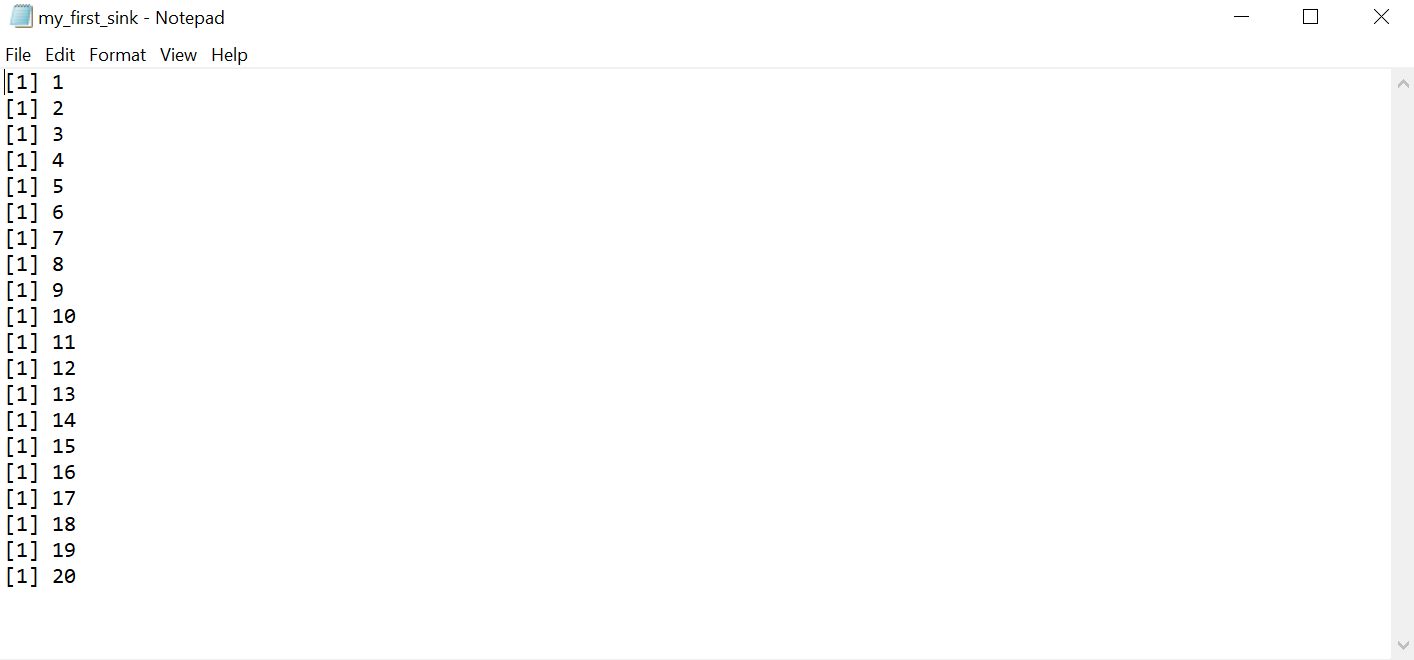
これで、Rのデータがきれいにテキストファイルに印刷されるのが見えますね。すごいですね?
3. データをテキストファイルにエクスポートする
前のセクションでは、データまたは出力をテキストファイルに印刷しました。このセクションでは、Rでデフォルトで利用可能なデータセット全体をエクスポートする方法について説明します。
それでは、どのように機能するか見てみましょう。
#データをテキストファイルとしてエクスポート
sink('export_dataframe.txt')
airquality
sink()
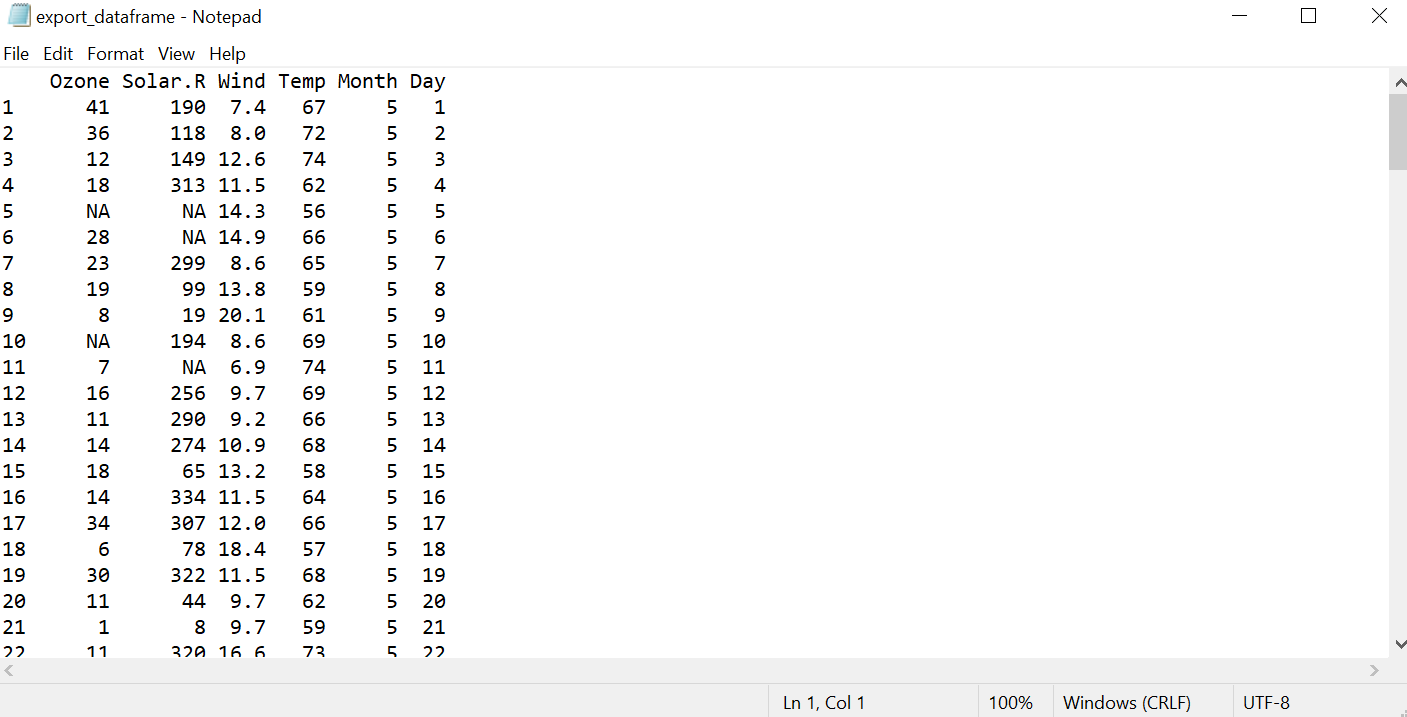
air qualityデータセットのデータが外部接続としてテキストファイルに出力されていることがわかります。
これは、Rでデータを簡単に接続にドライブする方法です。以下に示すように、CSVファイルとしてもエクスポートできます。
4. データフレームをCSVファイルにエクスポート
このセクションでは、Rのsink()関数を使用して、データをCSVファイルにドライブまたはエクスポートします。
それでは、どのように機能するか見てみましょう。
#データをCSVファイルとしてエクスポート
sink('export_dataframe_1.csv')
iris
sink()
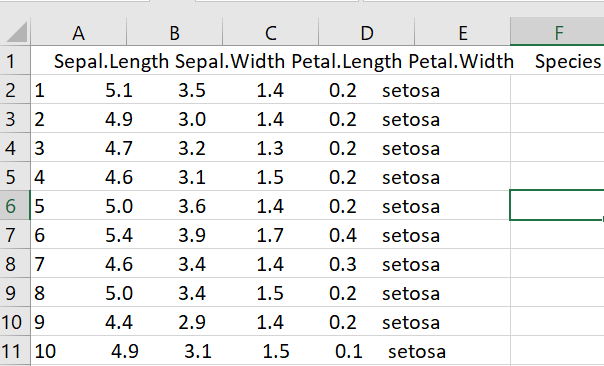
これはRコンソールからエクスポートされたデータを含むCSVファイルです。Rのsink()関数は、ファイルなどの外部接続にデータをドライブするための最も簡単な方法を提供します。
データの要約を接続にエクスポートします
これまでのところ、すべてうまくいっています。さあ、上記のセクションで学んだことや理解したことをすべて一緒に適用してみましょう。
問題の文は単純です。
=> データセットを読み込んで、summary() 関数を使用してデータの要約を取得します。それを行った後、結果をテキストファイルに接続します。
さあ、始めましょう!!!
1. データを読み込みましょう
#データを読み込む
df<-datasets::airquality
df
View(df)
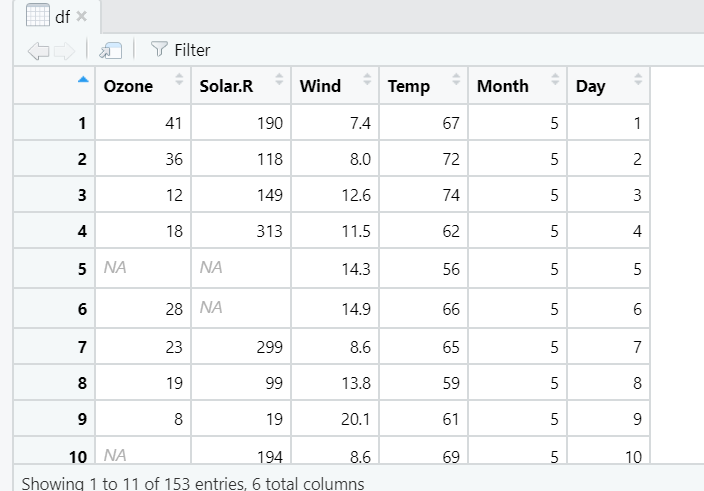
問題の文の最初のステップはここにあります。上の画像でエアクオリティデータセットが見えます。
2. データのsummary()
summary() 関数を使用してデータの要約を以下に示します。
#データの主要な洞察を返します
summary(airquality)
Ozone Solar.R Wind Temp Month
Min. : 1.00 Min. : 7.0 Min. : 1.700 Min. :56.00 Min. :5.000
1st Qu.: 18.00 1st Qu.:115.8 1st Qu.: 7.400 1st Qu.:72.00 1st Qu.:6.000
Median : 31.50 Median :205.0 Median : 9.700 Median :79.00 Median :7.000
Mean : 42.13 Mean :185.9 Mean : 9.958 Mean :77.88 Mean :6.993
3rd Qu.: 63.25 3rd Qu.:258.8 3rd Qu.:11.500 3rd Qu.:85.00 3rd Qu.:8.000
Max. :168.00 Max. :334.0 Max. :20.700 Max. :97.00 Max. :9.000
NA's :37 NA's :7
Day
Min. : 1.0
1st Qu.: 8.0
Median :16.0
Mean :15.8
3rd Qu.:23.0
Max. :31.0
これは、データの要約であり、最小値と最大値、四分位数、中央値、平均値などの洞察を示しています。
3. 出力を接続に向ける
今、必要なのは、それをテキストファイルにエクスポートして外部接続として作成することです。
#出力データをtxtファイルに移動
sink('problem-solution.txt')
summary(airquality)
sink()
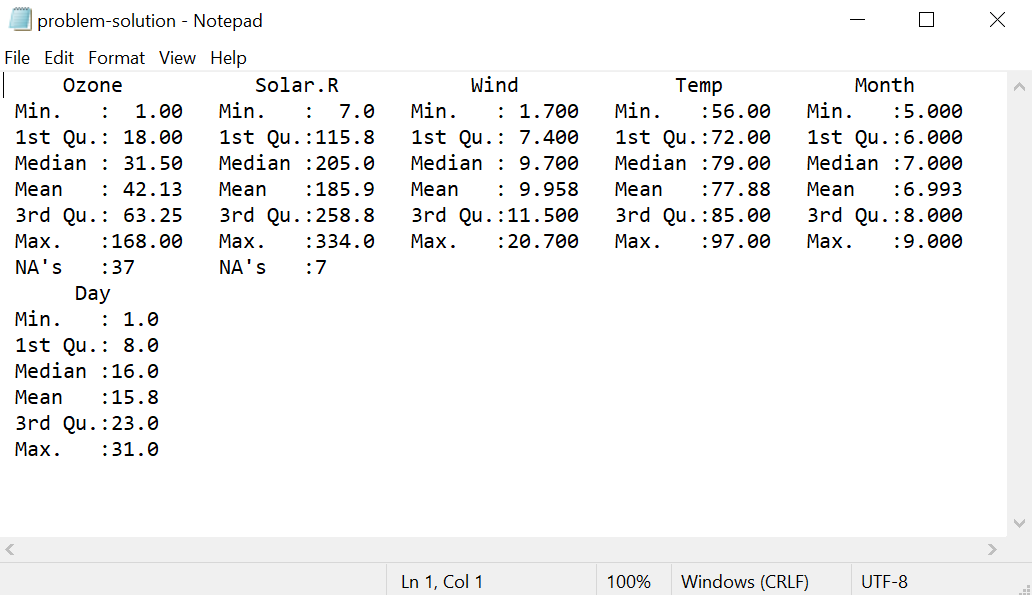
4. 接続を終了する
すべての手順を正しく行い、データを外部接続としてテキストファイルに正常にドライブしました。
今は接続を終了する時です。
#接続を終了する
unlink('problem-solution.txt')
上記のコマンドはファイル接続を削除します。
すべての手順をまとめると、
- Rコンソールでデータを読み込む。
- データにsummary()関数を適用する。
- データの主要な洞察を得る。
- Rのsink()関数を使用して検出結果をテキストファイルにドライブする。
総括
sink()関数は、Rの出力を外部接続に送ります。テキストやCSVファイルなど、複数の形式でデータをエクスポートできます。データを接続に出力するか、直接データ全体をエクスポートできます。
データ転送後、ファイルを終了するために接続を解除できます。
Rのsink()関数は、データを扱うための一時的な接続を提供するため、さまざまな方法で役立ちます。
詳細はこちら: Rドキュメント
Source:
https://www.digitalocean.com/community/tutorials/sink-function-in-r













